2020 OPEL MOVANO_B sat nav
[x] Cancel search: sat navPage 5 of 373
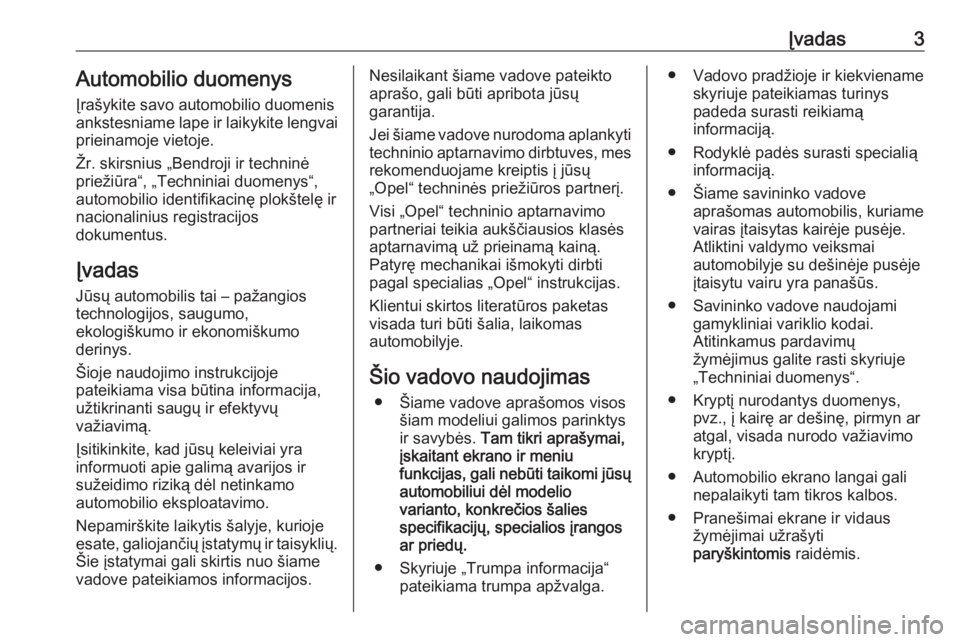
Įvadas3Automobilio duomenys
Įrašykite savo automobilio duomenis
ankstesniame lape ir laikykite lengvai prieinamoje vietoje.
Žr. skirsnius „Bendroji ir techninė
priežiūra“, „Techniniai duomenys“, automobilio identifikacinę plokštelę ir
nacionalinius registracijos
dokumentus.
Įvadas
Jūsų automobilis tai – pažangios
technologijos, saugumo,
ekologiškumo ir ekonomiškumo
derinys.
Šioje naudojimo instrukcijoje
pateikiama visa būtina informacija,
užtikrinanti saugų ir efektyvų
važiavimą.
Įsitikinkite, kad jūsų keleiviai yra
informuoti apie galimą avarijos ir
sužeidimo riziką dėl netinkamo
automobilio eksploatavimo.
Nepamirškite laikytis šalyje, kurioje
esate, galiojančių įstatymų ir taisyklių. Šie įstatymai gali skirtis nuo šiame
vadove pateikiamos informacijos.Nesilaikant šiame vadove pateikto
aprašo, gali būti apribota jūsų
garantija.
Jei šiame vadove nurodoma aplankyti techninio aptarnavimo dirbtuves, mes
rekomenduojame kreiptis į jūsų
„Opel“ techninės priežiūros partnerį.
Visi „Opel“ techninio aptarnavimo
partneriai teikia aukščiausios klasės
aptarnavimą už prieinamą kainą.
Patyrę mechanikai išmokyti dirbti
pagal specialias „Opel“ instrukcijas.
Klientui skirtos literatūros paketas
visada turi būti šalia, laikomas
automobilyje.
Šio vadovo naudojimas ● Šiame vadove aprašomos visos šiam modeliui galimos parinktys
ir savybės. Tam tikri aprašymai,
įskaitant ekrano ir meniu
funkcijas, gali nebūti taikomi jūsų automobiliui dėl modelio
varianto, konkrečios šalies
specifikacijų, specialios įrangos
ar priedų.
● Skyriuje „Trumpa informacija“ pateikiama trumpa apžvalga.● Vadovo pradžioje ir kiekvienameskyriuje pateikiamas turinys
padeda surasti reikiamą
informaciją.
● Rodyklė padės surasti specialią informaciją.
● Šiame savininko vadove aprašomas automobilis, kuriame
vairas įtaisytas kairėje pusėje.
Atliktini valdymo veiksmai
automobilyje su dešinėje pusėje
įtaisytu vairu yra panašūs.
● Savininko vadove naudojami gamykliniai variklio kodai.
Atitinkamus pardavimų
žymėjimus galite rasti skyriuje
„Techniniai duomenys“.
● Kryptį nurodantys duomenys, pvz., į kairę ar dešinę, pirmyn ar
atgal, visada nurodo važiavimo
kryptį.
● Automobilio ekrano langai gali nepalaikyti tam tikros kalbos.
● Pranešimai ekrane ir vidaus žymėjimai užrašyti
paryškintomis raidėmis.
Page 139 of 373

Informacijos ir pramogų sistema137Muzikos grotuvai
Norėdami pakeisti garso šaltinį į USB,
AUX , „Bluetooth“ arba „iPod“ (kur
tinka), palieskite MEDIA.
NAVI 50 IntelliLink : Norėdami atverti
prijungtų pagalbinių įrenginių ( USB,
iPod , BT („Bluetooth“), Vaizdo įrašai
arba AUX) meniu, palieskite 7 ir tada
ü Medija . Pagalbiniam šaltiniui
pasirinkti viršutiniame kairiajame
kampe palieskite =.
NAVI 80 IntelliLink : Norint iš pradžios
puslapio pasiekti pagalbinių įrenginių
(pvz., USB, AUX įvado, „Bluetooth“)
meniu, reikia paliesti MENIU, tada
Multimedija ir Medija . Iš pateikto
sąrašo pasirinkite pagalbinį šaltinį.„Radio 15 USB“
Išsamūs aprašymai:
● AUX įvesties funkcijos 3 158
● USB prievado funkcijos 3 159
● Muzikos valdymas per „Bluetooth“ 3 162„NAVI 50 IntelliLink“
Išsamūs aprašymai:
● AUX įvesties funkcijos 3 158
● USB prievadų (įskaitant „iPod“) funkcijos 3 159
● Muzikos valdymas per „Bluetooth“ 3 162„NAVI 80 IntelliLink“
Išsamūs aprašymai:
● AUX įvesties funkcijos 3 158
● USB prievado funkcijos 3 159
● Muzikos valdymas per „Bluetooth“ 3 162
Navigacija, žemėlapis
(NAVI 50 IntelliLink,
NAVI 80 IntelliLink)
Išsamus navigacijos sistemos
aprašymas pateiktas 3 171,
žemėlapio naršymas 3 191.
Telefonas
Naudodamiesi tolesnių meniu
punktais, prijungsite mobiliuosius telefonus, skambinsite, kursite
adresatų sąrašus ir derinsite įvairias
nuostatas.
Išsamus „laisvų rankų“ telefono
sistemos funkcijų aprašymas
pateiktas 3 203.„Radio 15 USB“
Kaip pasiekti meniu Phone
(telefonas) : Paspauskite 6 arba TEL.
Kaip pasiekti telefono nuostatų
meniu: Paspauskite TEL ir pasirinkite
Phone settings (telefono nustatymai) .„NAVI 50 IntelliLink“
Kaip bet kuriuo metu pasiekti telefono meniu: Palieskite 7, tada
y Telefonas .„NAVI 80 IntelliLink“
Norėdami iš pradžios puslapio
pasiekti telefono meniu, palieskite
MENIU ir Telefonas .
Transporto priemonės informacija
Norėdami iš pradžios puslapio
pasiekti transporto priemonės meniu,
palieskite MENIU ir Transporto
priemonė .
Page 142 of 373

140Informacijos ir pramogų sistemaNuostatos
Pateikiami tokie meniu:
● Programų tvarkytuvė
Pasirinkite, kad galėtumėte
valdyti „Bluetooth“ pagalbinius
įrenginius.
● Navigacijos paslaugos
Pasirinkite, kad galėtumėte
pasiekti su navigacija susijusias
funkcijas, pvz., eismo
informacija, greičio kameros,
vietinė paieška,
„My TomTom LIVE“, orai.
Žr. („NAVI 80 IntelliLink“)
skyriaus „Navigacija“ skirsnį
„LIVE paslaugos“ 3 173.
Pastaba
Norint naudotis LIVE paslaugomis,
turi būti įdėta deranti SD kortelė.
● Programų naujinimas
Pasirinkite, kad atnaujintumėte esamas programas.
● Duomenų bendrinimo nuostatos
Pasirinkite, kad įjungtumėte /
išjungtumėte duomenų
bendrinimo funkciją.Pastaba
Išjungus duomenų bendrinimo
funkciją, kai kurios funkcijos gali
neveikti tinkamai.
Parankiniai („NAVI 80 IntelliLink“) Kai rodomas pradžios puslapis,
palieskite f, kad peržiūrėtumėte,
įtrauktumėte arba panaikintumėte
toliau nurodytų funkcijų parankinius:
● ⇑ Navigacija 3 171.
● ª Multimedija – žr. „Radijas“
3 150.
● g Telefonas 3 203.
● ¯ Paslaugos 3 173.Navigacijos parankiniai
Pasirinkite ekrane tuščią vietą arba
palieskite < (iškylančiajam meniu
atverti), tada pasirinkite Įtraukti
parankinį .
Pasirinkite pateiktame sąraše, kad
įtrauktumėte įrašytą kelionės tikslą į
parankinius.
Papildomos informacijos rasite
(„NAVI 80 IntelliLink“) skyriaus
„Navigacija“ skirsnyje „Kelionės tikslo įvedimas“ 3 186.Multimedijos parankiniai
Pasirinkite ekrane tuščią vietą arba
palieskite < (iškylančiajam meniu
atverti), tada Įtraukti parankinį .
Pasirodžiusiame sąraše pasirinkite, kad įtrauktumėte iš anksto nustatytą
FM radijo stotį į parankinius.Telefono parankiniai
Pasirinkite ekrane tuščią vietą arba
palieskite < (iškylančiajam meniu
atverti), tada Įtraukti parankinį .
Pasirinkite pateiktame sąraše, kad
įtrauktumėte telefono adresatą į
parankinius.
Papildomos informacijos rasite
(„NAVI 80 IntelliLink“) skyriaus
„Telefonas“ skirsnyje „Telefonų
knygelė“ 3 211.Parankinės paslaugos
Pasirinkite ekrane tuščią vietą arba
palieskite < (iškylančiajam meniu
atverti), tada Įtraukti parankinį .
Pasirinkite pateiktame sąraše, kad
įtrauktumėte paslaugos elementą į
parankinius.Parankinių naikinimas
Palieskite < ir pasirinkite Šalinti visus
parankinius arba Pašalinti parankinį .
Page 171 of 373

Informacijos ir pramogų sistema169„NAVI 80 IntelliLink“Norint iš pradžios puslapio pasiekti
meniu „Vaizdo įrašai“, reikia paliesti
MENIU , tada Multimedija ir Vaizdo
įrašai .
Pastaba
Atkurti galima tik kai transporto
priemonė stovi.
Pasirinkite prijungtą šaltinio įrenginį
(pvz., USB įrenginį), kad
pasiektumėte atskirus arba visus
įrenginyje esančius derančius vaizdo
įrašus.
Ekrane yra tokios parinktys: ● t arba v: Pereiti prie
ankstesnio (kito) vaizdo įrašo.
● =: Pristabdyti vaizdo įrašą.
● Praėjusio laiko slinkties juosta: Peržiūrėti vaizdo įrašus.
● Naujas pasirinkimas :
Prijungtame šaltinio įrenginyje
pasirinkite kitą vaizdo įrašą.
● Viso ekrano režimas : Įjungti viso
ekrano režimą.● r: Grįžti į ankstesnį ekraną.
● <: Atverti iškylantįjį meniu, norint
pakeisti šaltinio įrenginį arba
pasiekti vaizdo įrašų nuostatas.
Atkuriant vaizdo įrašą,
iškylančiajame meniu papildomai
galima grįžti į vaizdo įrašų
sąrašą.
Vaizdo įrašų nuostatos – žr.
(„NAVI 80 IntelliLink“) „Sistemos
nuostatos“ 3 144.
Išmaniųjų telefonų programų naudojimas
Telefono projekcijos programos
„Apple CarPlay ™“ ir „Android Auto ™“
ekrane rodo jūsų išmaniojo telefono
pasirinktas programėles bei suteikia
galimybę tiesiogiai jas valdyti
informacijos ir pramogų sistemos
valdymo elementais.
Teiraukitės prietaiso gamintojo, ar ši
funkcija suderinama su jūsų
išmaniuoju telefonu ir ar programėlė
pasiekiama šalyje, kurioje esate.„Android Auto“ siūloma su
„NAVI 50 IntelliLink“ ir
„ NAVI 80 IntelliLink“. „Apple CarPlay“
siūloma su „NAVI 50 IntelliLink“.
Pastaba
Naudojant navigacijos ir muzikos
programas per telefono
projektavimo sistemą, analogiškos
informacijos ir pramogų sistemos
programos bus pakeistos.
„NAVI 50 IntelliLink“
Išmaniojo telefono paruošimas
„Android“ telefonas: Atsisiųskite
programėlę „Android Auto“ į išmanųjį
telefoną iš parduotuvės „Google
Play™“.
iPhone: Pasirūpinkite, kad
išmaniajame telefone būtų aktyvuota
„Siri ®
“.
Mobiliojo telefono prijungimas
Prijunkite išmanųjį telefoną prie USB prievado 3 159.
Page 196 of 373
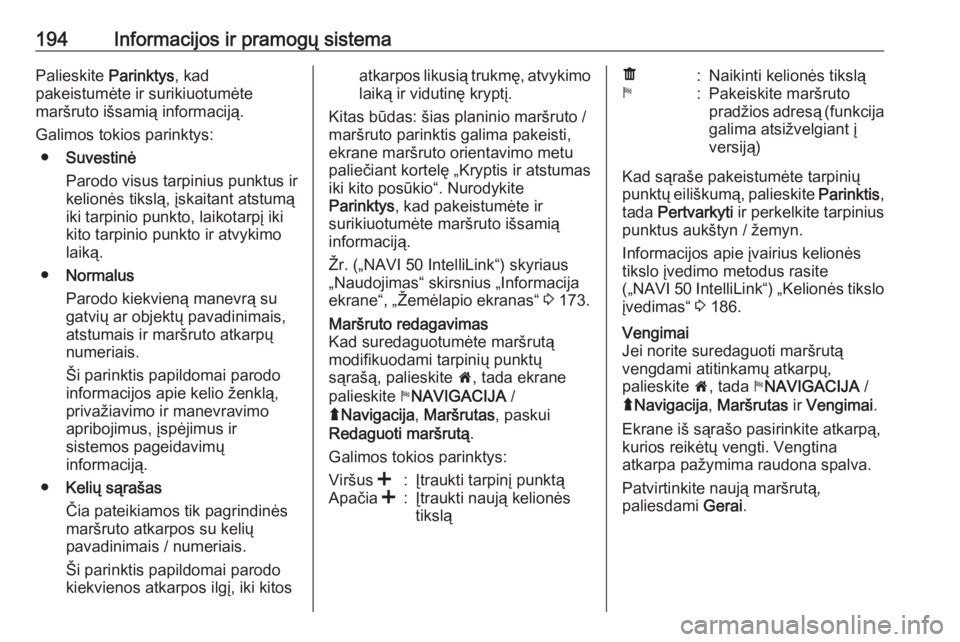
194Informacijos ir pramogų sistemaPalieskite Parinktys, kad
pakeistumėte ir surikiuotumėte
maršruto išsamią informaciją.
Galimos tokios parinktys: ● Suvestinė
Parodo visus tarpinius punktus ir
kelionės tikslą, įskaitant atstumą
iki tarpinio punkto, laikotarpį iki kito tarpinio punkto ir atvykimo
laiką.
● Normalus
Parodo kiekvieną manevrą su
gatvių ar objektų pavadinimais,
atstumais ir maršruto atkarpų
numeriais.
Ši parinktis papildomai parodo
informacijos apie kelio ženklą,
privažiavimo ir manevravimo
apribojimus, įspėjimus ir
sistemos pageidavimų
informaciją.
● Kelių sąrašas
Čia pateikiamos tik pagrindinės
maršruto atkarpos su kelių
pavadinimais / numeriais.
Ši parinktis papildomai parodo
kiekvienos atkarpos ilgį, iki kitosatkarpos likusią trukmę, atvykimo laiką ir vidutinę kryptį.
Kitas būdas: šias planinio maršruto /
maršruto parinktis galima pakeisti,
ekrane maršruto orientavimo metu
paliečiant kortelę „Kryptis ir atstumas
iki kito posūkio“. Nurodykite
Parinktys , kad pakeistumėte ir
surikiuotumėte maršruto išsamią
informaciją.
Žr. („NAVI 50 IntelliLink“) skyriaus
„Naudojimas“ skirsnius „Informacija
ekrane“, „Žemėlapio ekranas“ 3 173.Maršruto redagavimas
Kad suredaguotumėte maršrutą
modifikuodami tarpinių punktų
sąrašą, palieskite 7, tada ekrane
palieskite yNAVIGACIJA /
ý Navigacija , Maršrutas , paskui
Redaguoti maršrutą .
Galimos tokios parinktys:Viršus <:Įtraukti tarpinį punktąApačia <:Įtraukti naują kelionės
tiksląë:Naikinti kelionės tiksląy:Pakeiskite maršruto
pradžios adresą (funkcija
galima atsižvelgiant į
versiją)
Kad sąraše pakeistumėte tarpinių
punktų eiliškumą, palieskite Parinktis,
tada Pertvarkyti ir perkelkite tarpinius
punktus aukštyn / žemyn.
Informacijos apie įvairius kelionės
tikslo įvedimo metodus rasite
(„NAVI 50 IntelliLink“) „Kelionės tikslo įvedimas“ 3 186.
Vengimai
Jei norite suredaguoti maršrutą
vengdami atitinkamų atkarpų,
palieskite 7, tada yNAVIGACIJA /
ý Navigacija , Maršrutas ir Vengimai .
Ekrane iš sąrašo pasirinkite atkarpą,
kurios reikėtų vengti. Vengtina
atkarpa pažymima raudona spalva.
Patvirtinkite naują maršrutą,
paliesdami Gerai.
Page 202 of 373
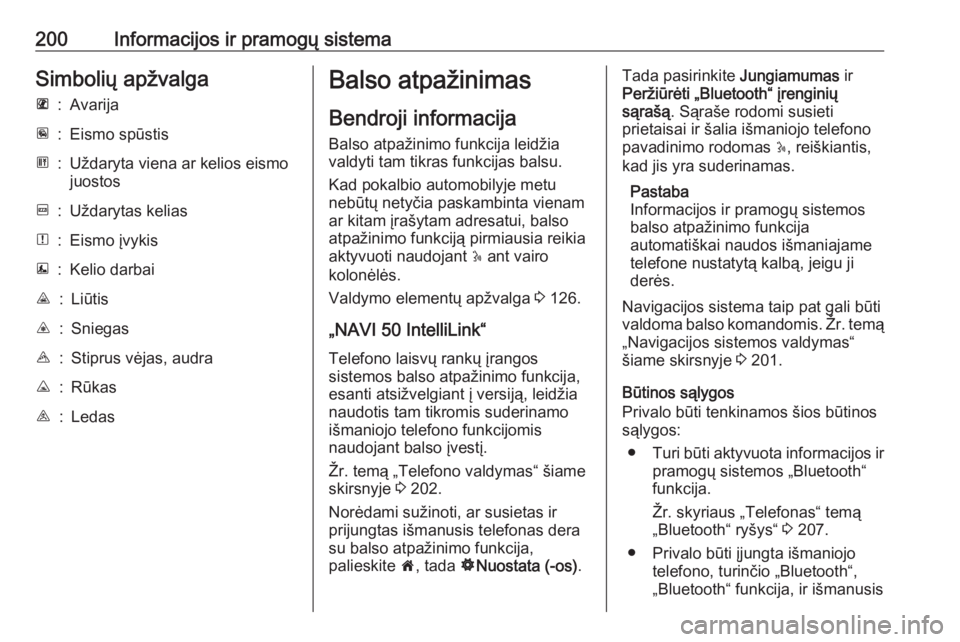
200Informacijos ir pramogų sistemaSimbolių apžvalgaL:AvarijaM:Eismo spūstisG:Uždaryta viena ar kelios eismojuostosF:Uždarytas keliasN:Eismo įvykisE:Kelio darbaiJ:LiūtisC:SniegasB:Stiprus vėjas, audraK:RūkasI:LedasBalso atpažinimas
Bendroji informacija
Balso atpažinimo funkcija leidžia
valdyti tam tikras funkcijas balsu.
Kad pokalbio automobilyje metu
nebūtų netyčia paskambinta vienam
ar kitam įrašytam adresatui, balso
atpažinimo funkciją pirmiausia reikia
aktyvuoti naudojant 5 ant vairo
kolonėlės.
Valdymo elementų apžvalga 3 126.
„NAVI 50 IntelliLink“ Telefono laisvų rankų įrangos
sistemos balso atpažinimo funkcija,
esanti atsižvelgiant į versiją, leidžia
naudotis tam tikromis suderinamo
išmaniojo telefono funkcijomis
naudojant balso įvestį.
Žr. temą „Telefono valdymas“ šiame
skirsnyje 3 202.
Norėdami sužinoti, ar susietas ir
prijungtas išmanusis telefonas dera
su balso atpažinimo funkcija,
palieskite 7, tada ÿNuostata (-os) .Tada pasirinkite Jungiamumas ir
Peržiūrėti „Bluetooth“ įrenginių
sąrašą . Sąraše rodomi susieti
prietaisai ir šalia išmaniojo telefono
pavadinimo rodomas 5, reiškiantis,
kad jis yra suderinamas.
Pastaba
Informacijos ir pramogų sistemos
balso atpažinimo funkcija
automatiškai naudos išmaniajame
telefone nustatytą kalbą, jeigu ji
derės.
Navigacijos sistema taip pat gali būti
valdoma balso komandomis. Žr. temą
„Navigacijos sistemos valdymas“
šiame skirsnyje 3 201.
Būtinos sąlygos
Privalo būti tenkinamos šios būtinos
sąlygos:
● Turi būti aktyvuota informacijos ir
pramogų sistemos „Bluetooth“
funkcija.
Žr. skyriaus „Telefonas“ temą „Bluetooth“ ryšys“ 3 207.
● Privalo būti įjungta išmaniojo telefono, turinčio „Bluetooth“,
„Bluetooth“ funkcija, ir išmanusis
Page 207 of 373
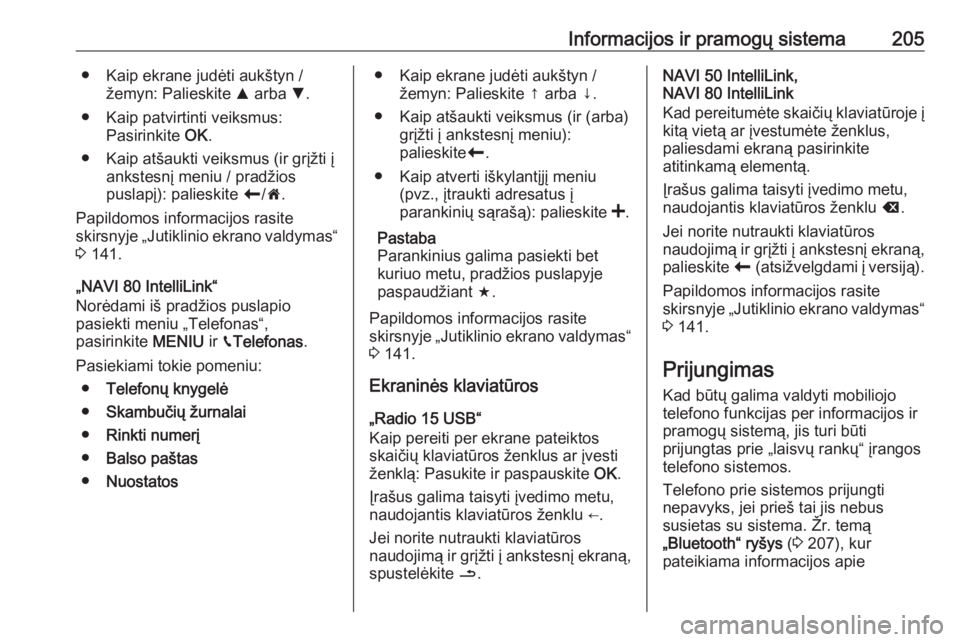
Informacijos ir pramogų sistema205● Kaip ekrane judėti aukštyn /žemyn: Palieskite R arba S.
● Kaip patvirtinti veiksmus: Pasirinkite OK.
● Kaip atšaukti veiksmus (ir grįžti į ankstesnį meniu / pradžios
puslapį): palieskite r/7 .
Papildomos informacijos rasite
skirsnyje „Jutiklinio ekrano valdymas“
3 141.
„NAVI 80 IntelliLink“
Norėdami iš pradžios puslapio
pasiekti meniu „Telefonas“,
pasirinkite MENIU ir gTelefonas .
Pasiekiami tokie pomeniu: ● Telefonų knygelė
● Skambučių žurnalai
● Rinkti numerį
● Balso paštas
● Nuostatos● Kaip ekrane judėti aukštyn /
žemyn: Palieskite ↑ arba ↓.
● Kaip atšaukti veiksmus (ir (arba) grįžti į ankstesnį meniu):
palieskite r.
● Kaip atverti iškylantįjį meniu (pvz., įtraukti adresatus į
parankinių sąrašą): palieskite <.
Pastaba
Parankinius galima pasiekti bet
kuriuo metu, pradžios puslapyje
paspaudžiant f.
Papildomos informacijos rasite
skirsnyje „Jutiklinio ekrano valdymas“
3 141.
Ekraninės klaviatūros
„Radio 15 USB“
Kaip pereiti per ekrane pateiktos
skaičių klaviatūros ženklus ar įvesti
ženklą: Pasukite ir paspauskite OK.
Įrašus galima taisyti įvedimo metu,
naudojantis klaviatūros ženklu ←.
Jei norite nutraukti klaviatūros
naudojimą ir grįžti į ankstesnį ekraną,
spustelėkite /.NAVI 50 IntelliLink,
NAVI 80 IntelliLink
Kad pereitumėte skaičių klaviatūroje į kitą vietą ar įvestumėte ženklus,
paliesdami ekraną pasirinkite
atitinkamą elementą.
Įrašus galima taisyti įvedimo metu,
naudojantis klaviatūros ženklu k.
Jei norite nutraukti klaviatūros
naudojimą ir grįžti į ankstesnį ekraną,
palieskite r (atsižvelgdami į versiją).
Papildomos informacijos rasite
skirsnyje „Jutiklinio ekrano valdymas“ 3 141.
Prijungimas
Kad būtų galima valdyti mobiliojo
telefono funkcijas per informacijos ir
pramogų sistemą, jis turi būti
prijungtas prie „laisvų rankų“ įrangos telefono sistemos.
Telefono prie sistemos prijungti
nepavyks, jei prieš tai jis nebus
susietas su sistema. Žr. temą
„Bluetooth“ ryšys (3 207), kur
pateikiama informacijos apie
Page 209 of 373
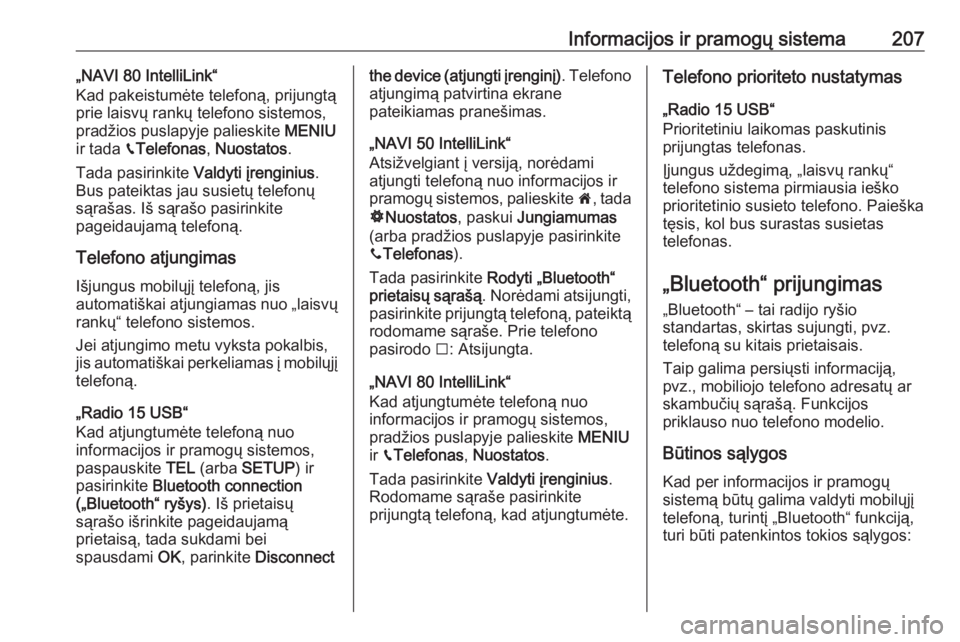
Informacijos ir pramogų sistema207„NAVI 80 IntelliLink“
Kad pakeistumėte telefoną, prijungtą
prie laisvų rankų telefono sistemos,
pradžios puslapyje palieskite MENIU
ir tada gTelefonas , Nuostatos .
Tada pasirinkite Valdyti įrenginius .
Bus pateiktas jau susietų telefonų
sąrašas. Iš sąrašo pasirinkite
pageidaujamą telefoną.
Telefono atjungimas Išjungus mobilųjį telefoną, jis
automatiškai atjungiamas nuo „laisvų
rankų“ telefono sistemos.
Jei atjungimo metu vyksta pokalbis,
jis automatiškai perkeliamas į mobilųjį telefoną.
„Radio 15 USB“
Kad atjungtumėte telefoną nuo
informacijos ir pramogų sistemos,
paspauskite TEL (arba SETUP ) ir
pasirinkite Bluetooth connection
(„Bluetooth“ ryšys) . Iš prietaisų
sąrašo išrinkite pageidaujamą
prietaisą, tada sukdami bei
spausdami OK, parinkite Disconnectthe device (atjungti įrenginį) . Telefono
atjungimą patvirtina ekrane
pateikiamas pranešimas.
„NAVI 50 IntelliLink“
Atsižvelgiant į versiją, norėdami
atjungti telefoną nuo informacijos ir pramogų sistemos, palieskite 7, tada
ÿ Nuostatos , paskui Jungiamumas
(arba pradžios puslapyje pasirinkite
y Telefonas ).
Tada pasirinkite Rodyti „Bluetooth“
prietaisų sąrašą . Norėdami atsijungti,
pasirinkite prijungtą telefoną, pateiktą
rodomame sąraše. Prie telefono
pasirodo I: Atsijungta.
„NAVI 80 IntelliLink“
Kad atjungtumėte telefoną nuo
informacijos ir pramogų sistemos,
pradžios puslapyje palieskite MENIU
ir gTelefonas , Nuostatos .
Tada pasirinkite Valdyti įrenginius .
Rodomame sąraše pasirinkite
prijungtą telefoną, kad atjungtumėte.Telefono prioriteto nustatymas
„Radio 15 USB“
Prioritetiniu laikomas paskutinis
prijungtas telefonas.
Įjungus uždegimą, „laisvų rankų“
telefono sistema pirmiausia ieško
prioritetinio susieto telefono. Paieška
tęsis, kol bus surastas susietas
telefonas.
„Bluetooth“ prijungimas
„Bluetooth“ – tai radijo ryšio
standartas, skirtas sujungti, pvz.
telefoną su kitais prietaisais.
Taip galima persiųsti informaciją,
pvz., mobiliojo telefono adresatų ar
skambučių sąrašą. Funkcijos
priklauso nuo telefono modelio.
Būtinos sąlygos Kad per informacijos ir pramogų
sistemą būtų galima valdyti mobilųjį
telefoną, turintį „Bluetooth“ funkciją,
turi būti patenkintos tokios sąlygos: